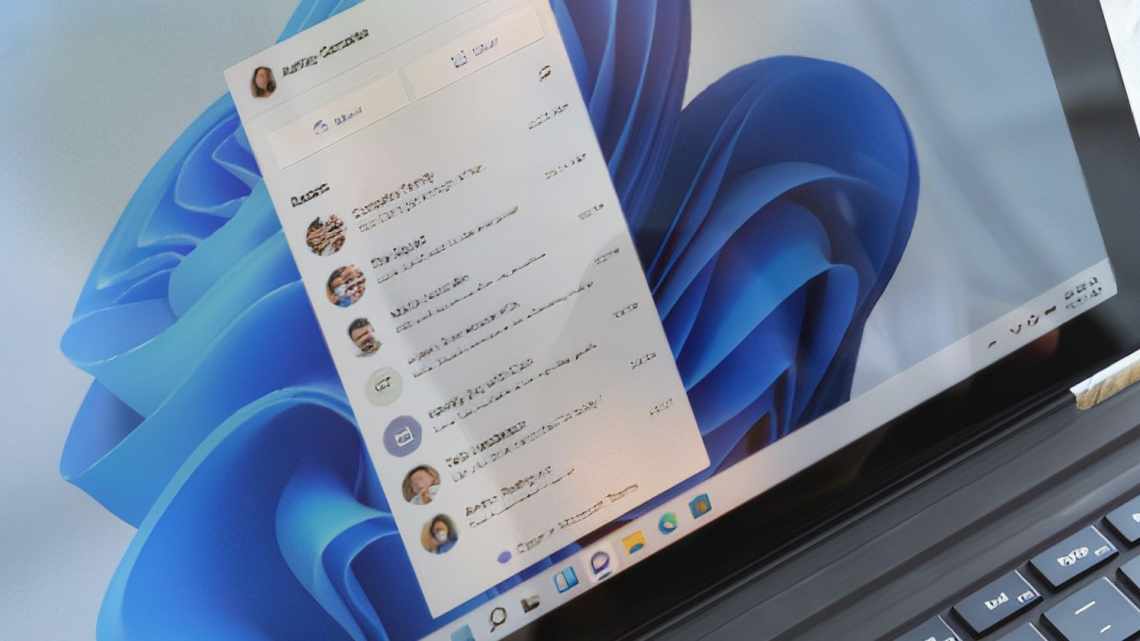Як виправити призначення Microsoft Teams, які не відображаються
- Що я можу зробити, якщо призначення команд не відображаються?
- 1. Завантажте мобільний додаток для Android
- 2. Перевірте наявність свіжих оновлень для команд Microsoft.
- Не вдається запустити Microsoft Teams через збої? Дотримуйтесь простих кроків з цього керівництва і швидко вирішите проблему.
- 3. Альтернативний спосіб перевірки команд Microsoft.
- 4. Чекайте сповіщення про класифікацію
- 5. Отримайте настільний клієнт Microsoft Teams
- Вивід
Створення завдань для студентів у командах Microsoft та управління їх часовими рамками зазвичай працює дуже швидко. Однак є деякі проблеми Microsoft Teams, які не можна ігнорувати, якщо ви плануєте керувати кількома завданнями і людьми одночасно.
За останні кілька місяців до завдань команд було додано багато нових функцій. Обіцянка швидшого дизайну перетворилася на реальність, і вона прийшла не одна.
Створення завдань, нарешті, має більш інтуїтивно зрозумілий макет з однієї колонки, вчителі можуть легко переглядати, як буде виглядати документ для учнів, швидко переглядати їх роботу і оцінювати їх на ходу.
Це звучить занадто добре, щоб бути правдою, принаймні, до тих пір, поки не виявиться, що призначення команд Microsoft іноді не з'являються. Не турбуйтеся, оскільки у нас є різні рішення, які ви можете спробувати вирішити вашу проблему. Давайте зануримося прямо в.
Що я можу зробити, якщо призначення команд не відображаються?
1. Завантажте мобільний додаток для Android
:
- Перейти на ваш мобільний пристрій.
- Перейдіть за посиланням на сторінці завантаження Microsoft.
- Ви також можете отримати його з Google Play Store.
- Встановіть Microsoft Teams як будь-яку іншу звичайну програму.
Не знаєте, як реагувати, якщо завдання Microsoft Teams не відображаються і у вас немає часу? Позначте її як відому проблему і просто застосуйте цей обхідний шлях, після чого піде реальне рішення для настільного комп'ютера.
Якщо ви шукаєте найшвидший спосіб зараз, просто використовуйте Microsoft Teams на Android Mobile.
2. Перевірте наявність свіжих оновлень для команд Microsoft.
:
- Натисніть на зображення профілю у верхній частині програми.
- Скористайтеся пунктом меню Перевірити наявність оновлень.
- Якщо доступне нове оновлення, його буде завантажено і встановлено, коли комп'ютер знаходиться в режимі очікування.
- Потім повністю вийдіть зі своїх команд.
- Перезапустіть це, щоб перевірити це знову.
Клієнт стільниці зазвичай оновлюється автоматично, і в більшості випадків він оновлюється. Якщо ви хочете, ви все одно можете перевірити наявність доступних оновлень. Для цього просто виконайте описану вище процедуру і переконайтеся, що вони нададуть необхідні функції і поліпшать швидкість.
Примітка. Для завантаження оновлень ви повинні увійти в систему.
Не вдається запустити Microsoft Teams через збої? Дотримуйтесь простих кроків з цього керівництва і швидко вирішите проблему.
3. Альтернативний спосіб перевірки команд Microsoft.
:
- Перейдіть до розділу «Команди» на бічній панелі.
- Виберіть команду, яку буде використано для вашого курсу.
- У клієнті Команди перейдіть до розділу «Активність в одній команді». Тут ви повинні бути в змозі перевірити всі завдання.
- Натисніть кнопку Призначення в іншій команді, щоб побачити, чи ви можете перевірити це на вкладці Призначено, зазначити або залишити відгук.
4. Чекайте сповіщення про класифікацію
:
Все стає набагато простіше, коли мова йде про виконане і оцінене завдання. Припускаючи, що учні можуть переглядати завдання на вкладці «Розмова», вони можуть виконати завдання. Далі вони натискають на опцію Turn In і відправляють назад своє виконане завдання вчителю.
Повідомлення про класифікацію може раптово відновити доступ до раніше відсутнього призначення. Просто двічі перевірте його за допомогою вкладки «Активність».
5. Отримайте настільний клієнт Microsoft Teams
:
- Відвідайте офіційні команди на сторінці стільниці.
- Виберіть версію для стільниці, щоб почати завантаження.
- Виконайте одну з наступних дій:
- Виберіть «Відкрити» або «Запустити цю програму з поточного місця розташування», якщо ви хочете негайно розпочати встановлення.
- Виберіть «Зберегти» або «Зберегти цю програму на диску», щоб скопіювати завантаження на комп'ютер для подальшого встановлення.
Пам'ятайте, що завдання можуть не відображатися, оскільки команди не повністю працюють в Safari. Ми рекомендуємо вам припинити пошук призначень у веб-клієнті Microsoft Teams в Safari і замість цього завантажити клієнт для настільного комп'ютера.
Вивід
Пам'ятайте, що Microsoft Teams - це інструмент для спільної роботи, який використовується в якості розширення класної кімнати або центру командної роботи в цілому.
Немає ніяких сумнівів в тому, що завдання відіграють важливу роль в будь-якому командному середовищі, тому обов'язково спробуйте всі перераховані методи для вирішення вашої проблеми, навіть якщо це означає втручання і прийняття рішення в свої руки.
Якщо ви ще не користувач Команди, підпишіться на службу Microsoft Teams сьогодні.
Якщо у вас є якісь питання або пропозиції, обов'язково залиште їх у розділі коментарів нижче, і ми обов'язково їх перевіримо.
- Виправлено: проблеми з Microsoft Teams під час запуску
- Будьте готові ділитися ресурсами з додатком Wakelet в Microsoft Teams
- Черги викликів Microsoft Teams не працюють? Дотримуйся цих кроків